手机已经成为人们生活中不可或缺的工具之一,为了方便管理和整理手机上的应用程序,许多人会在手机桌面上创建文件夹。有时候我们可能会不小心删除了桌面上的文件夹,导致应用程序的混乱和困惑。特别是对于小米手机用户来说,恢复被删除的桌面文件夹似乎是一个棘手的问题。我们应该如何移除手机桌面文件夹?小米手机又该如何恢复被删除的桌面文件夹呢?在本文中我们将为你详细介绍解决方法,帮助你轻松解决这个问题。
小米手机如何恢复被删除的桌面文件夹
步骤如下:
1.下图就是小编手机桌面上的多款文件夹,有些是系统自带的。比如“常用工具”和“系统工具”,有些则是小编自己创建的,这样桌面上看起来比较整洁;

2.想要删除这些文件夹,我们可以点击打开它,然后长按其中任意一款应用,然后将其拖动到文件夹边框线外面;
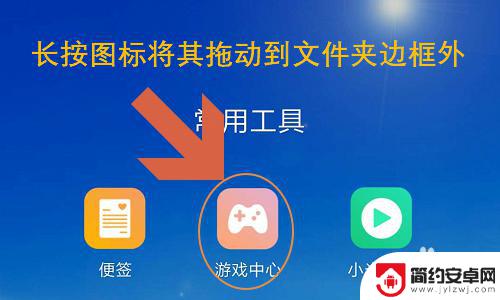
3.下图就是小编将“游戏中心”这个应用拖出文件夹以后,按照同样的方法逐个将文件夹内应用移出来,这样文件夹也就自动消失了;

4.不过这个方法不够高效,想要批量移动文件夹内应用。我们可以长按手机桌面空白处,待桌面下方弹出桌面设置、添加工具这几项时放开,如下图...

5.这时点击打开文件夹,我们会发现所有图标的右上角都有一个小白圈。点击小白圈全部选中这些应用以后,统一将它们移动到文件夹边框外就可以,此时依旧是桌面编辑状态,一定要点击右上角的“完成”退出编辑才行哦;


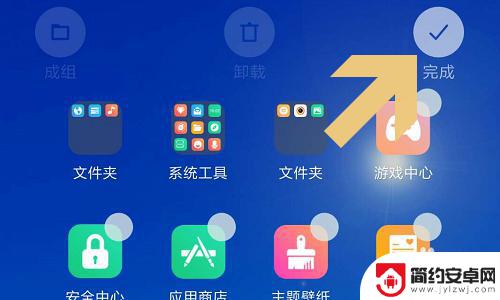
以上是关于如何移除手机桌面文件夹的全部内容,如果有遇到相同情况的用户,可以按照以上方法解决。










